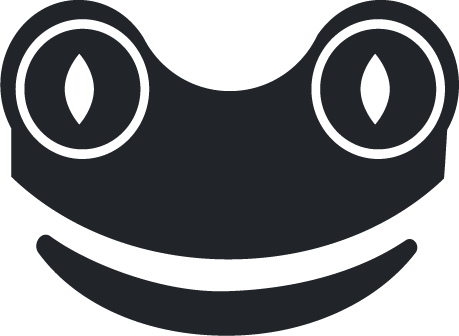En entradas anteriores hablamos un poco sobre los Industrial Control System utilizando Shodan y explicamos las fases del CyberKillChain, en esta ocasión vamos a continuar con el reconocimiento utilizando una herramienta poderosa llamada Kamerka y desarrollada woj-ciech la importancia de esta herramienta en lugar de utilizar solamente shodan es la facilidad que tiene al contar con consultas prefabricadas y solo debemos seleccionar la categoría que deseamos probar.
Existe una versión ligera que podemos acceder en https://lite.kamerka.io/, no obstante no podemos personalizar las búsquedas.
Entre sus Características encontramos
- Más de 100 dispositivos de ICS
- Sección de gallerias categorizadas
- Mapas interactivos con google maps
- Soporte de google street view
- Altamente configurable para pruebas con queries o exploits
- Soporte para Escaneaos de map en formato XML
- Etc.
Requerimientos
- Google Maps API
- Un VPS con 2 vcpu y 8 Gib de memoria
- Recordar restringir el uso del api a los its del VPS
- Cuenta de shodan académica o pagada
- Opcional WHOISXML and Binary Edge API
- No habilitar el modo debug si esta en producción
1. Instalación
Clonamos el repositorio a nuestro VPS
git clone https://github.com/woj-ciech/Kamerka-GUI.git
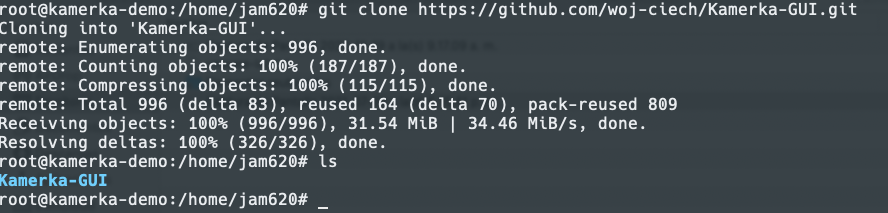
Debemos agregar las api en el archivo keys.json

Utilizaremos el editor de nuestra preferencia y reemplazamos donde corresponde las API (Google Maps y Shodan)
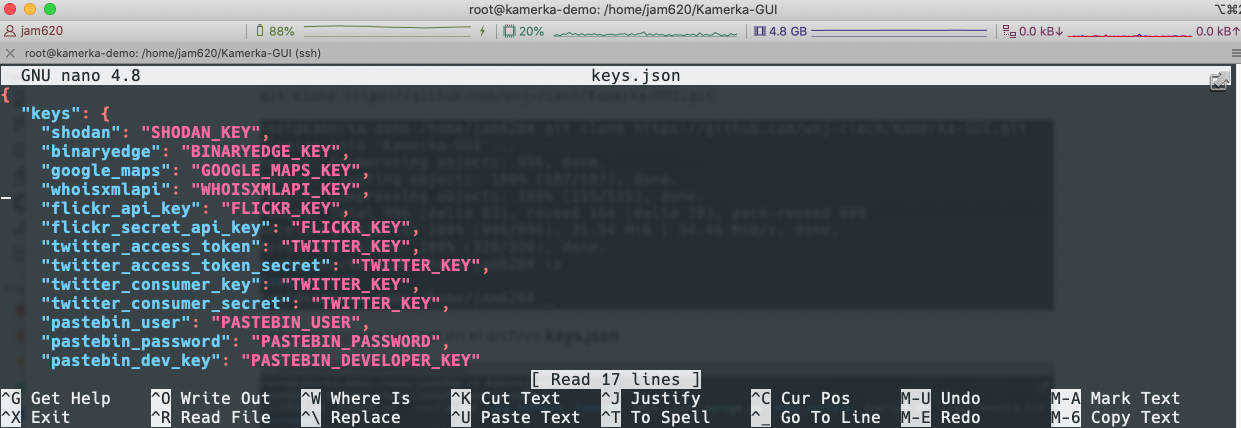
Instalaremos los dependencias con pip3 sino esta instalado lo instalamos en conjunto con las demás requerimientos
apt install python3-pip -y
pip3 install -r requirements.txt
apt-get install redis redis-server -y

Ejecutamos los siguientes comando en orden
python3 manage.py makemigrations
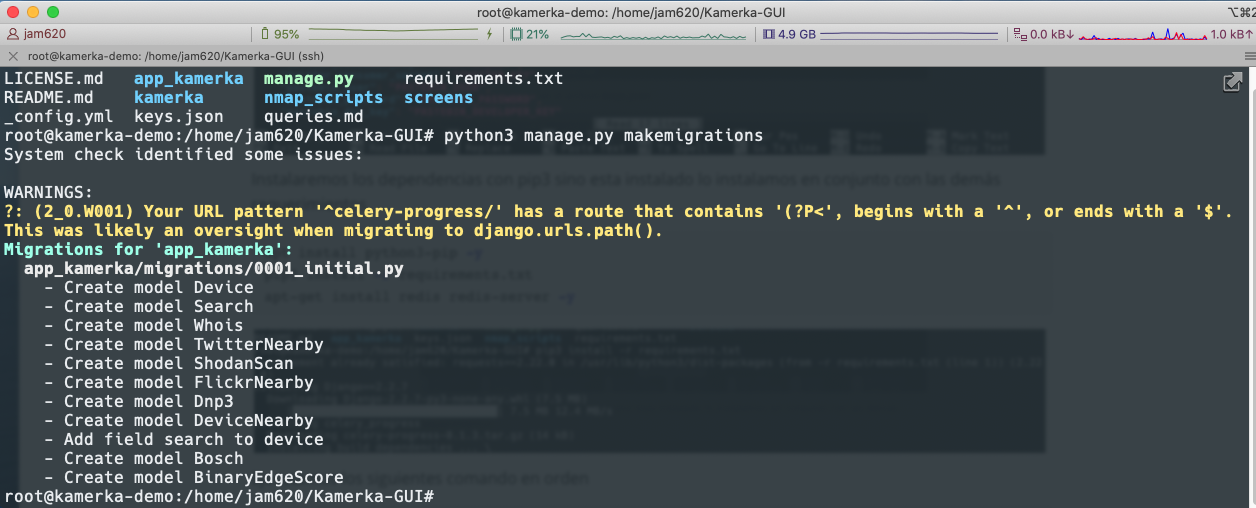
python3 manage.py migrate
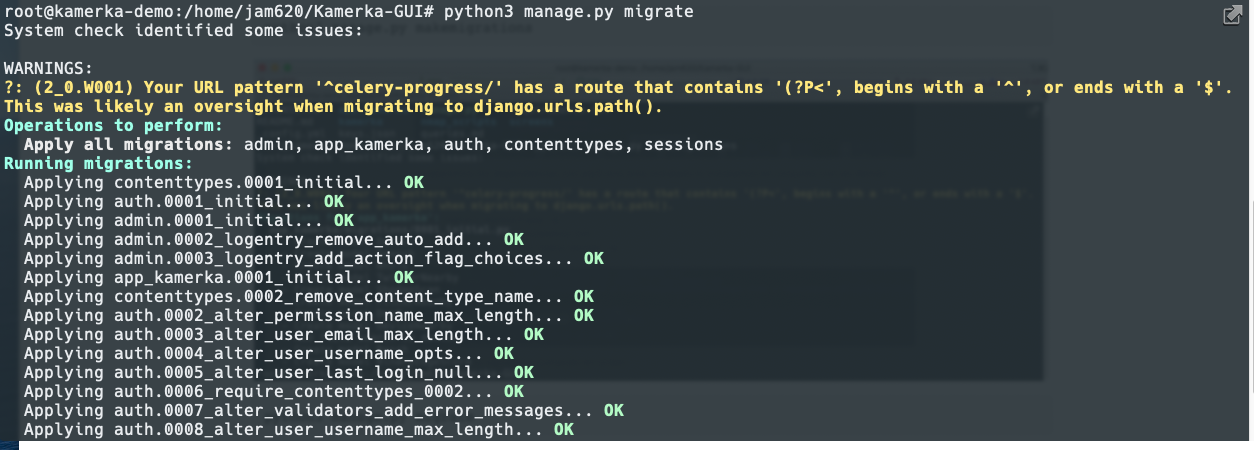
El siguiente comando iniciara el servidor de Kamerka por lo que debemos dejarlo en ejecución y utilizamos otra ventana o lo ponemos en el background
python3 manage.py runserver
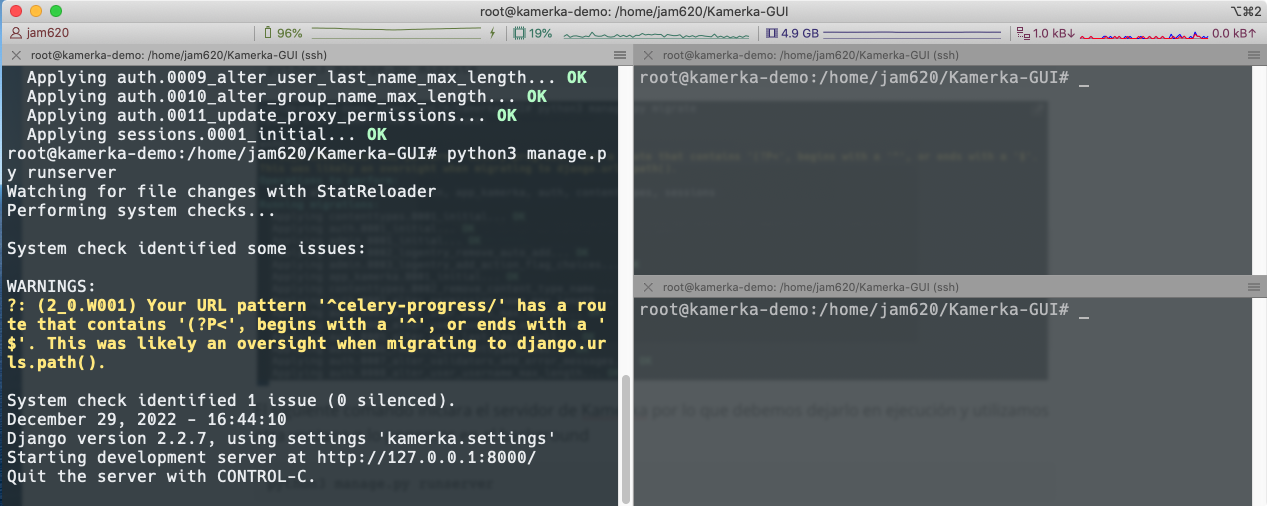
**Nota: **Si observamos el puerto utilizado es el 8000 debemos modificar los settings de Kamerka para permitir el acceso a ese puerto y abrir en nuestro proveedor de cloud o bajamos el puerto utilizando un port fowarding
Nosotros vamos a utilizar un port forwarding
ssh -L:8000:localhost:8000 jam620@172.177.5.32
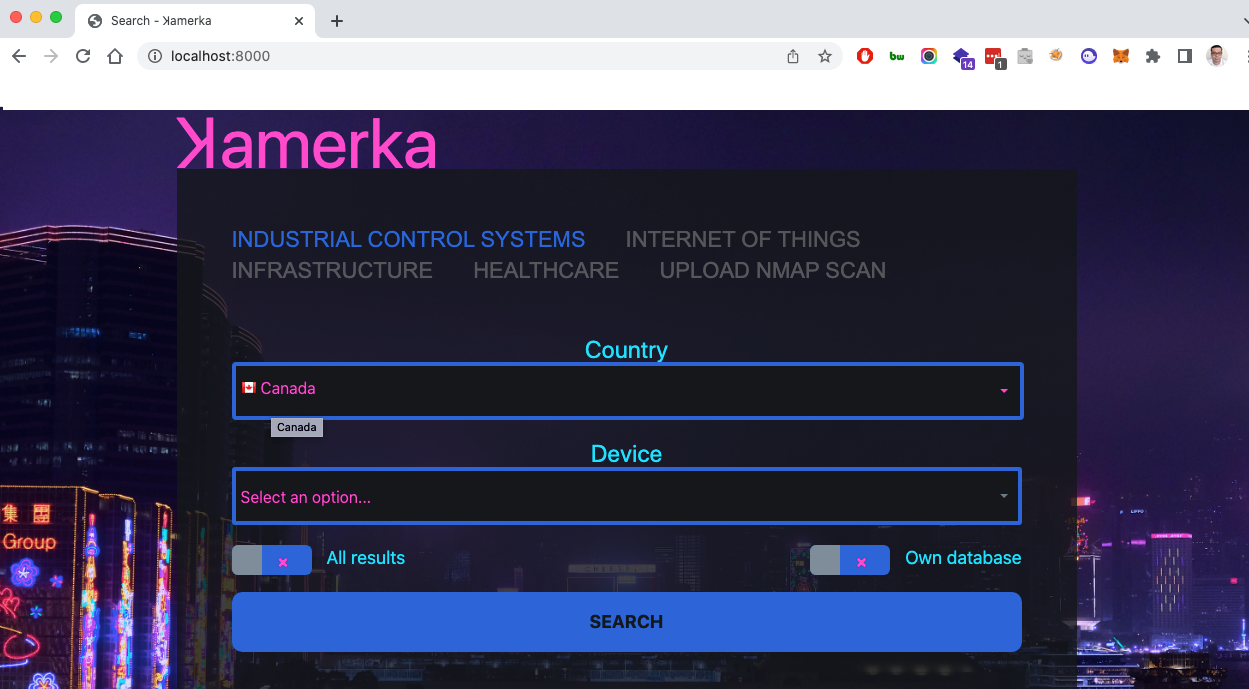
Por último debemos a implementar Celery
celery -A kamerka worker --loglevel=info
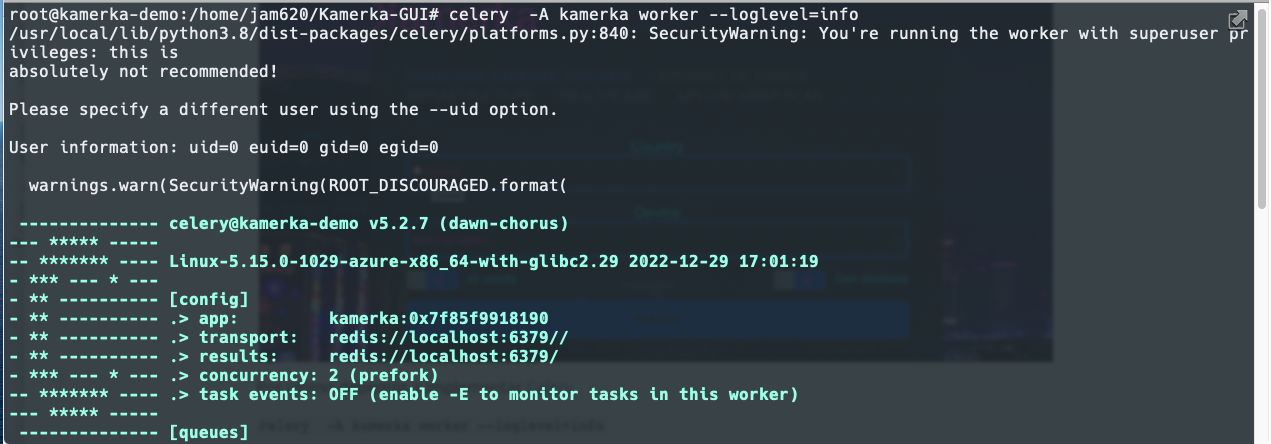
-
Búsqueda de ICS
Ahora vamos a realizar la búsqueda de Modbus y otros protocolos y chicheamos en search
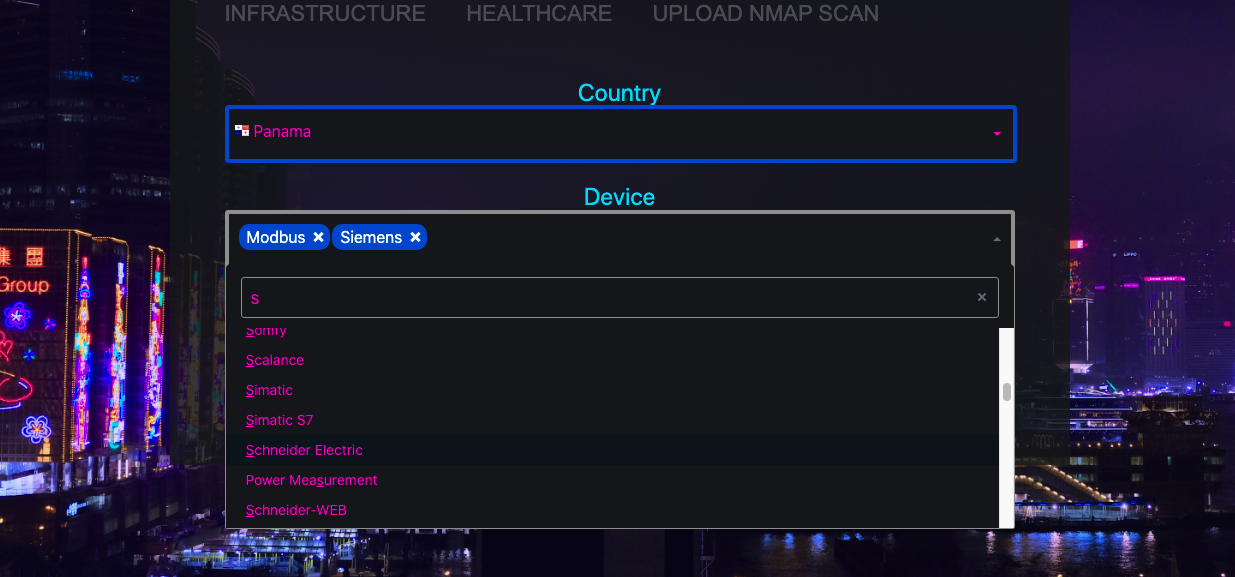
Una vez termine de realizar la consulta debemos ver lo siguiente, mientras se realiza la búsqueda en algunas ocasiones no se actualiza inmediamamente
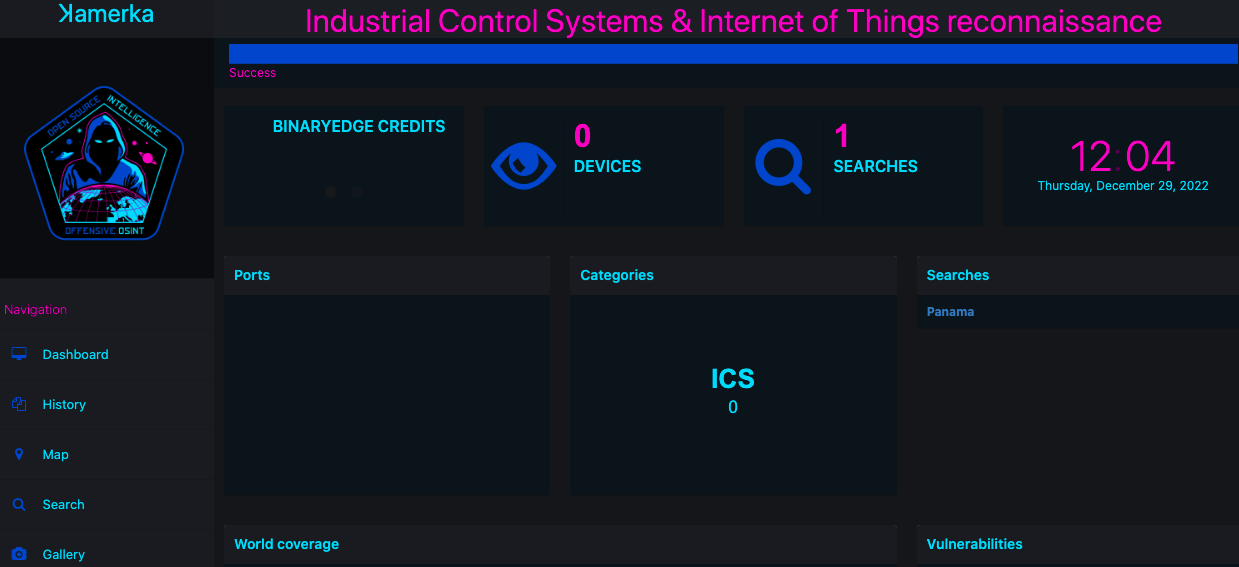
Una vez se termine de actualizar y realizar la búsqueda nos debe salir algo como esto
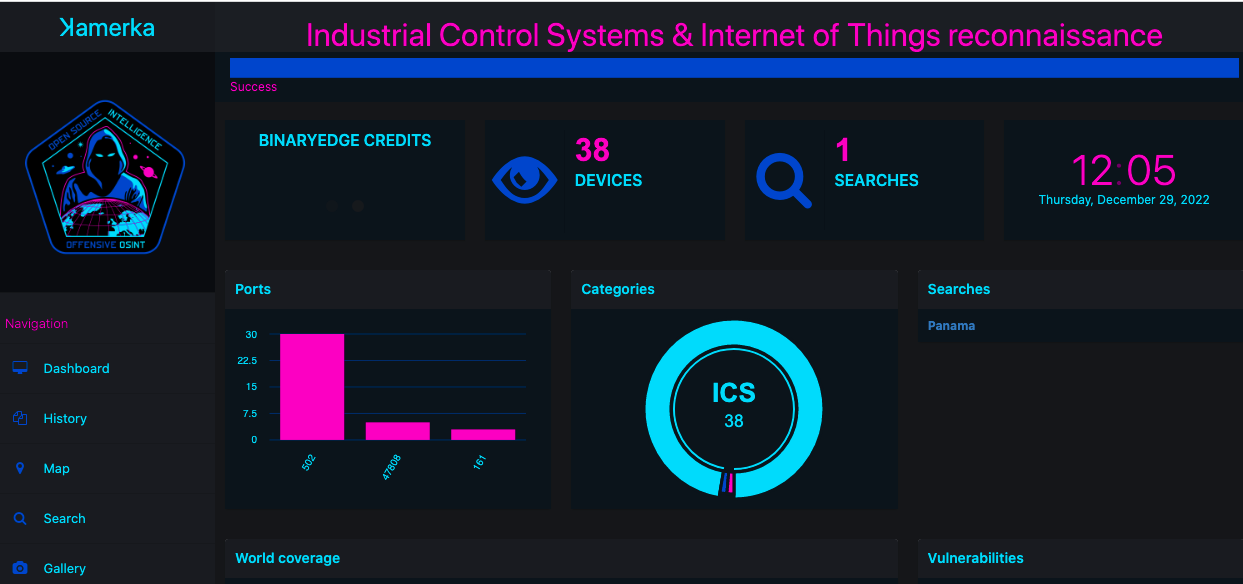
A la izquierda del menu en search podemos desplegar el resultado en una vista de tablas
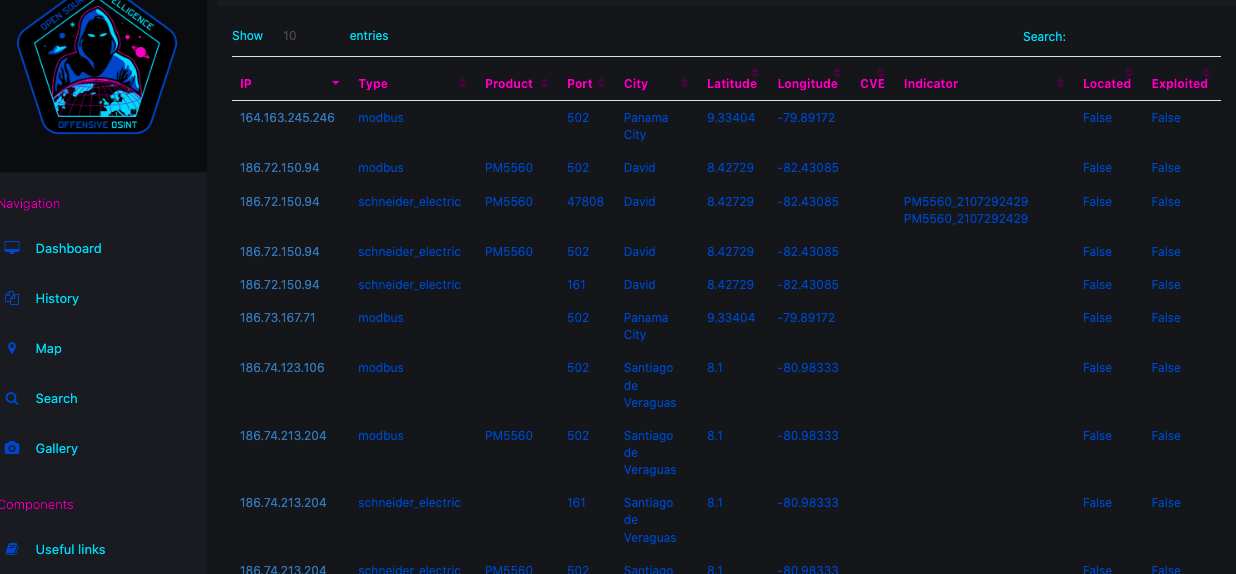
Para ver el Mapa seleccionamos el menu Maps al lado izquierdo, como observamos hay 38 resultados
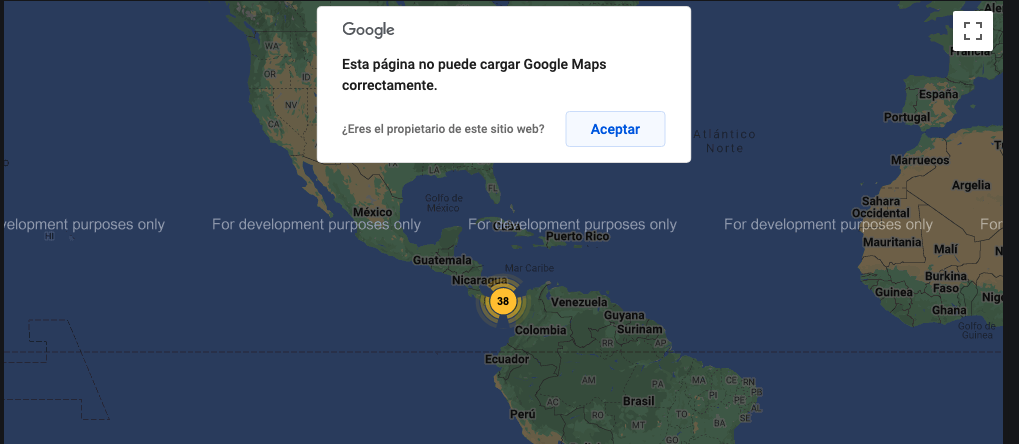
Podemos seleccionar el punto y nos despliega los ips y el tipo de ICS

De igual manera podemos acercarnos y vemos las ubicaciones en las diferentes provincias
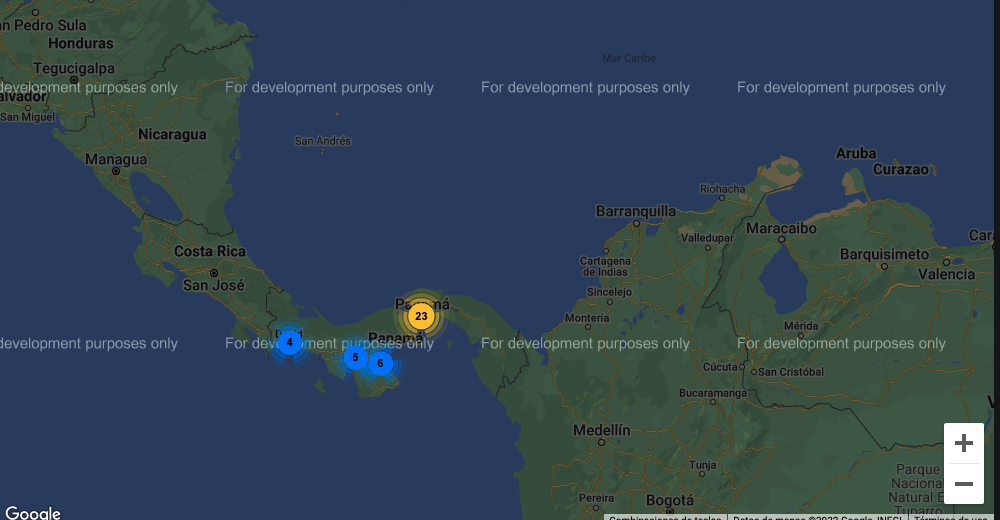
Al seleccionar un punto podemos ver más datos, donde si añadimos otros apis podemos ver información relacionada a twitter o imágenes de flicker
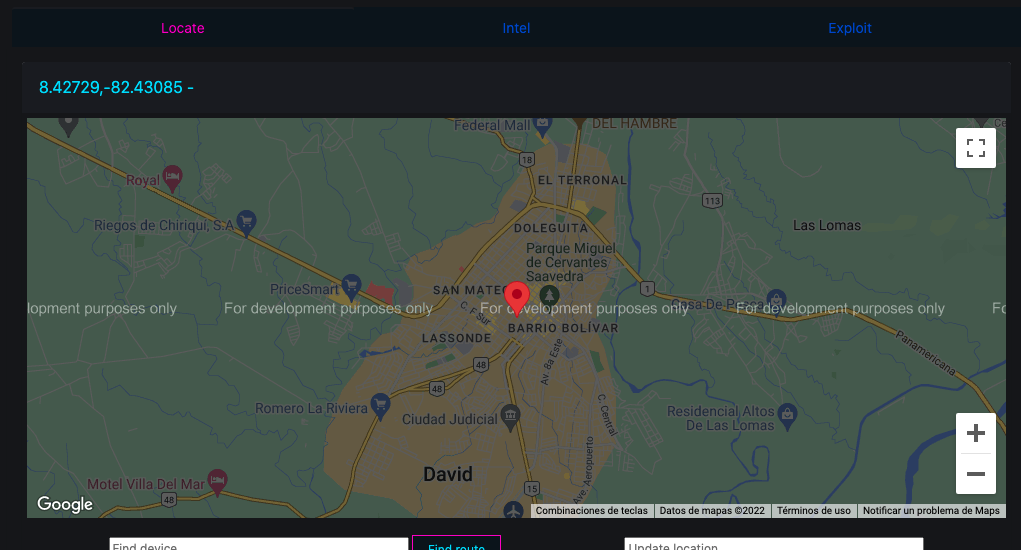
Además que nos proporciona un resumen tipo intel
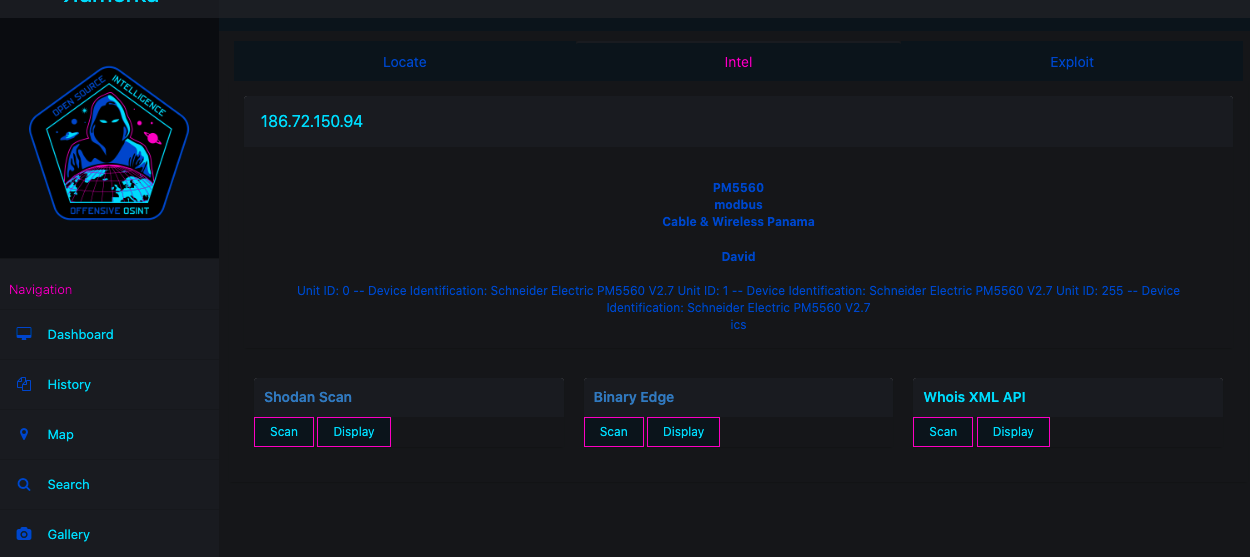
Podemos realizar un scaneo con nmap, si lo tenemos instalado
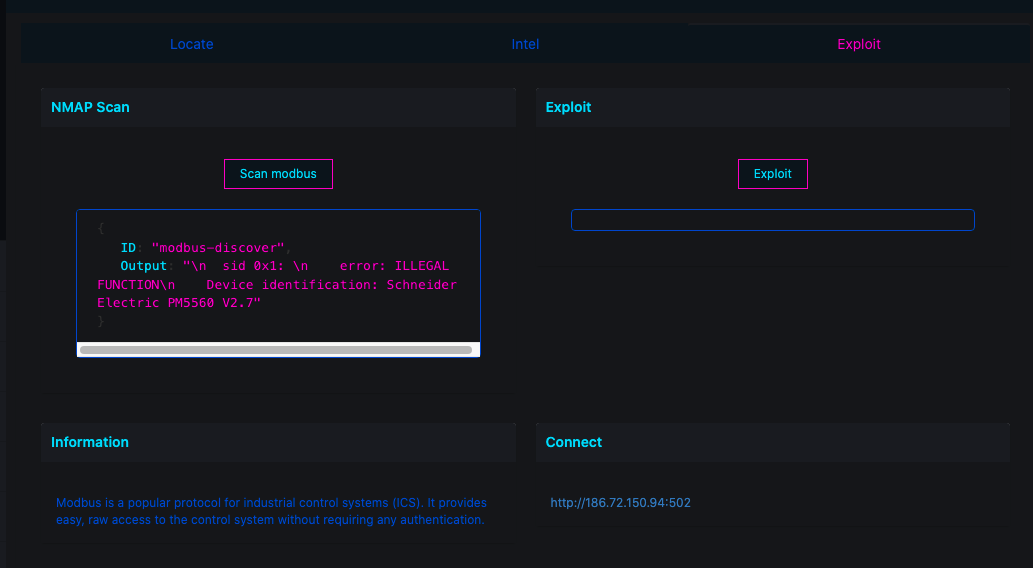
Para finalizar la herramienta para hacer un reconocimiento automatizado es recomendable, además podemos observar que cuenta con una interfaz amigable, podemos realizar búsquedas con queries predefinidos o agregarles los nuestros. Por último recordar no exponer en producción sin antes analizar el código es un deber de todos.